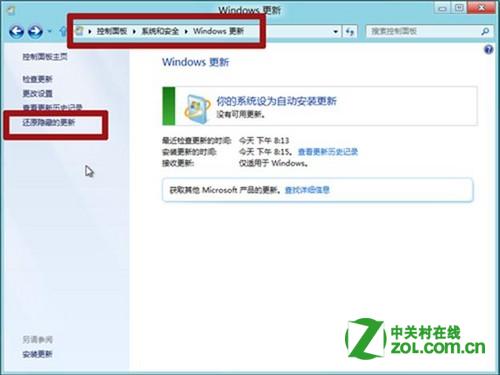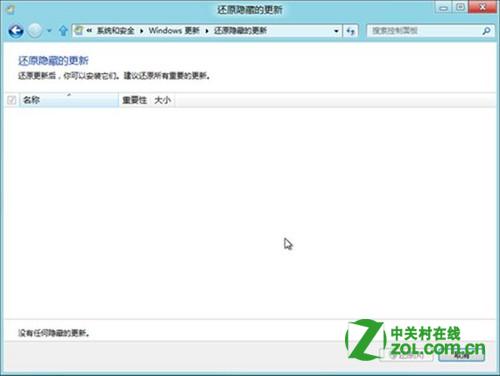还原Windows8系统隐藏的更新功能的操作步骤
2013年03月19 10:19 www.helianjituan.com 阅读: 次
导读:在Windows8下,还原隐藏更新和Windows7基本一样,在Metro菜单下的“系统更新”中是没有该功能的,需要在传统的控制面板下打开Windows Update。
在windows8下,还原隐藏更新和windows7基本一样,在Metro菜单下的“系统更新”中是没有该功能的,需要在传统的控制面板下打开WindowsUpdate。
操作步骤
步骤1、Metro下桌面空白处右击鼠标,选择所有程序;

步骤2、找到控制面板;

步骤3、或者传统界面下桌面右击个性化,选择“更改桌面图标”,把控制面板快捷图标显示在桌面;
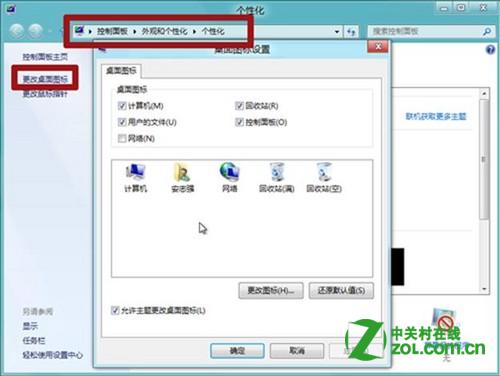
步骤4、在控制面板中,打开路径为“控制面板-系统和安全-Windows更新”,左侧有选项“还原影藏更新”,打开就能看到影藏更新;